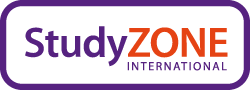EDUMAG’da Haber Nasıl Hazırlanır?

EDUMAG’a hesabınızla giriş yaptıktan sonra, Haber hazırlayabilir, oluşturduğunuz bu makaleyi geniş kitlelere ulaştırabilirsiniz.
Nasıl Haber hazırlayabileceğinizi, sizler için sırasıyla anlatıyoruz:
1. Yeni İçerik eklemek için ilk adım, EDUMAG'a giriş yapın!
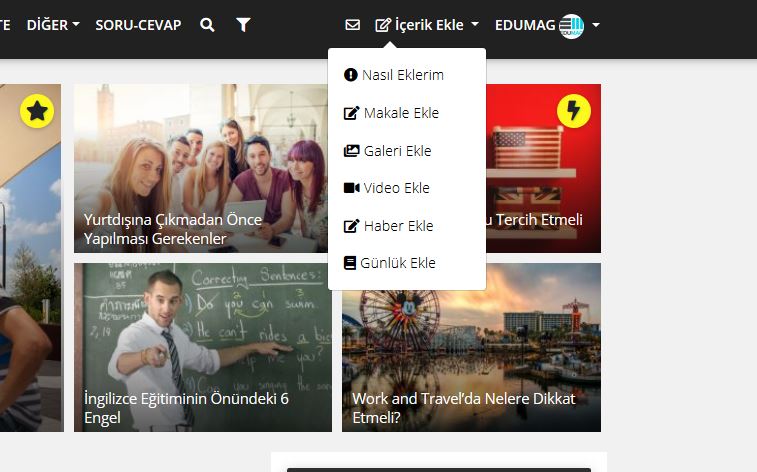
EDUMAG‘a giriş yapın. Ana sayfanın sağ üst köşesindeki profil imajınızın hemen yanındaki ”Haber Ekle” sekmesini tıklayın. Direkt arayüze yönlendirileceksiniz.
2. Başlık ve Açıklama girin.

İçeriğinize başlık girin. Başlığın çok önemli olduğunu hatırlatmakta fayda var. Başlık atarken size yardımcı olacak önemli bilgilere burada bahsettik.
Başlığınızı hazırladıktan sonra, açıklama girin. Açıklamada, bu haberi neden hazırladığınız, okuyucunun ne tür işine yarayacağını ve içerikte neler bulunduğu konusunda 2-3 cümleyle giriş yapın.
3. ''Yardım'' bölümünden işi öğrenin.
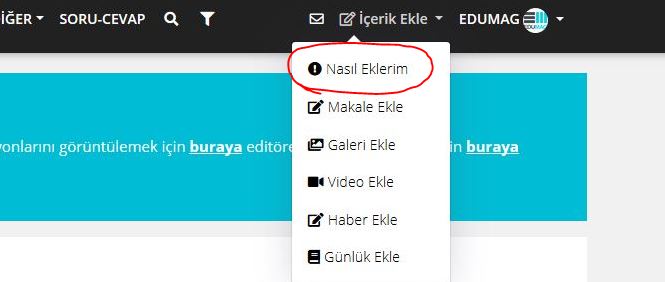
EDUMAG’da içeriklerinizi hazırlamada işinizi kolaylaştıracak ve size yol gösterecek bilgileri alabileceğiniz ”Yardım” bölümünü kullanın. Yardım bölümüne görseldeki ”Nasıl Eklerim” sekmesini tıklayarak ulaşabilirsiniz.
4. Haber içeriklerinde çok fazla görsel kullanılmaz.

Haber içeriklerinde genellikle sadece Ana Görsel kullanılır. Bunun dışında kullanacak olduğunuz görseller haber ile alakalı grafik, istatistik vb. bir görsel olabilir. Görselleri ”Ortam Ekle” sekmesinden ekleyebilirsiniz.
Not: Oluşturduğunuz haber içeriği çok uzun ise, sıkıcılıktan arındırmak için birkaç tane görsel ekleyebilirsiniz.
5. İçindekiler (Table of Contents) kullanın.
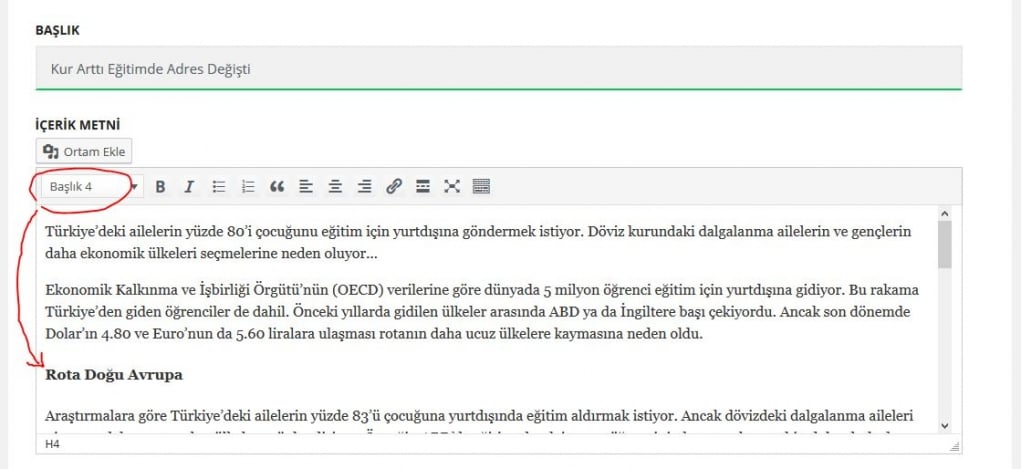
Haber içeriğini paragraf biçiminde yazın. Alt başlıklar eklemek istediğinizde araç çubuğundaki Başlık 4’ü kullanabilirsiniz.
Bunların dışında, ”İçindekiler” kullanabilmek için; alt başlıklarınızda Başlık 2’yi kullanmanız gerekmektedir. Başlık 2 kullanımına istinaden İçindekiler bölümü otomatik olarak içeriğinize işlenecektir. İçeriğinizi kaydedip önizleme yaptığınızda içindekiler bölümünü görebilirsiniz.
6. Kategori ve Lokasyon seçin.
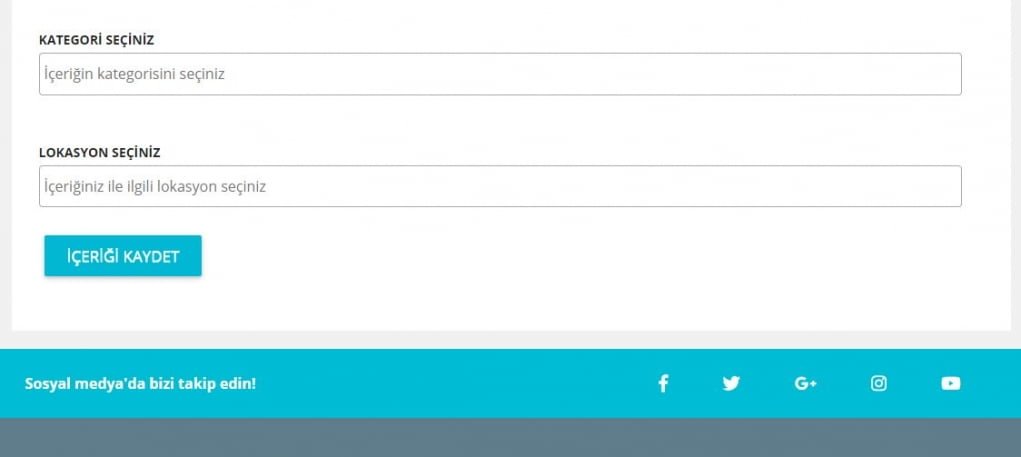
Yazdığınız içeriğin ne ile ilgili olduğuna göre Kategori ve Lokasyon seçin. Böylelikle, okuyucular, EDUMAG ana sayfasında kategorileri gezerken sizin hazırladığınız ilgili içeriğe kolaylıkla ulaşabilsin.
7. Ana Görsel'i belirleyin.

Hazırladığınız her içerik, mutlaka bir Ana Görsel‘e sahip olmalıdır. İçeriğiniz EDUMAG’da yayınlandıktan sonra, ana sayfa ve kategori sayfalarında içerik başlığınız bu görselle beraber görünür. Ana Görseller içeriğinize okuyucu çekecek en önemli unsurlardan biri olduğu için çok önemlidir.
8. Takıldığınız yerde sorun. EDUMAG editörleri size yardımcı olsun.
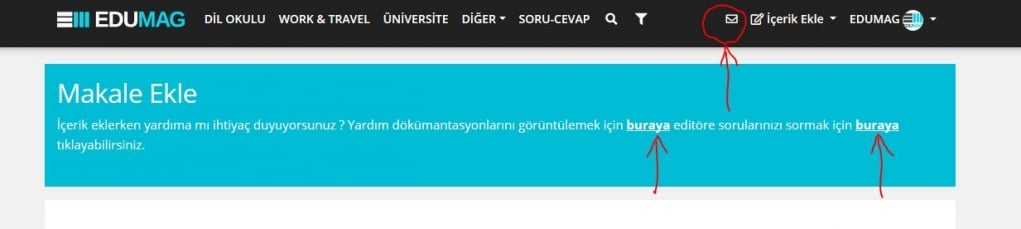
Siz içeriklerinizi hazırlarken kafanızı karıştıran bir şey olursa ”Mesajlar” bölümünden EDUMAG editörlerine soru sorabilirsiniz.
9. İçeriğinizi sık sık kaydedin ve kontrol amaçlı olarak önizleme yapın.
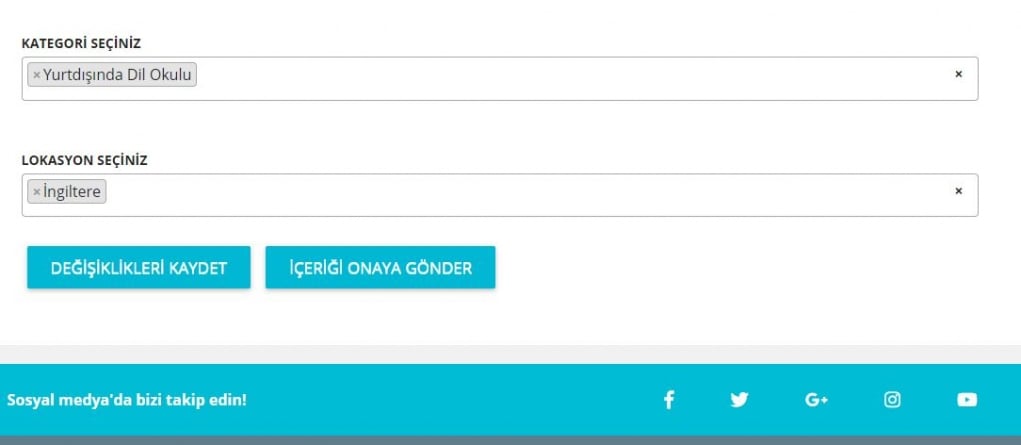
İçeriğinizi hazırlarken ”İÇERİĞİ/DEĞİŞİKLİKLERİ KAYDET”e tıklayın ve içeriği güncellerken sık sık kaydedin. Çünkü içerikleriniz otomatik olarak kaydedilmez. Dolayısıyla aniden bilgisayarınızın kapanması veya internetin kesilmesinde içeriklerinizi kaybetmeyin.
Ayrıca, kaydettiğiniz içeriği önizleme yaparak içeriğinizin yayına girmeden önceki son halini görün. Böylece, okuyucu gözünden kendi içeriğinizi inceleyip, gerekli değişiklikleri yapabilirsiniz.
10. İçeriğinizi tamamladıysanız "İÇERİĞİ ONAYA GÖNDER"i tıklayın.
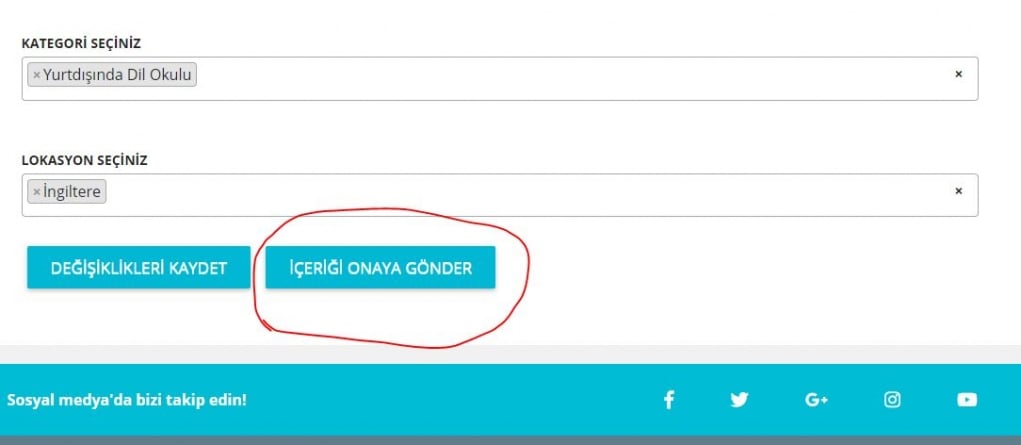
İçeriğinizi tam olarak hazırladıysanız ”İÇERİĞİ ONAYA GÖNDER” butonunu tıklayarak, yazınızı yayımlanmak üzere editör kontrolüne gönderin. Unutmayın, yazınızı bir kez kontrole gönderdikten sonra düzenleme yapmanız mümkün değildir.
Yazınızı sisteminizde kayıtlı tutmak için ”DEĞİŞİKLİKLERİ KAYDET”i tıklayın. Bu şekilde kaydederseniz daha sonra kaldığınız yerden devam edebilirsiniz.
11. EDUMAG Editörleri kontrolün ardından ekleme veya düzeltme talep edebilir.
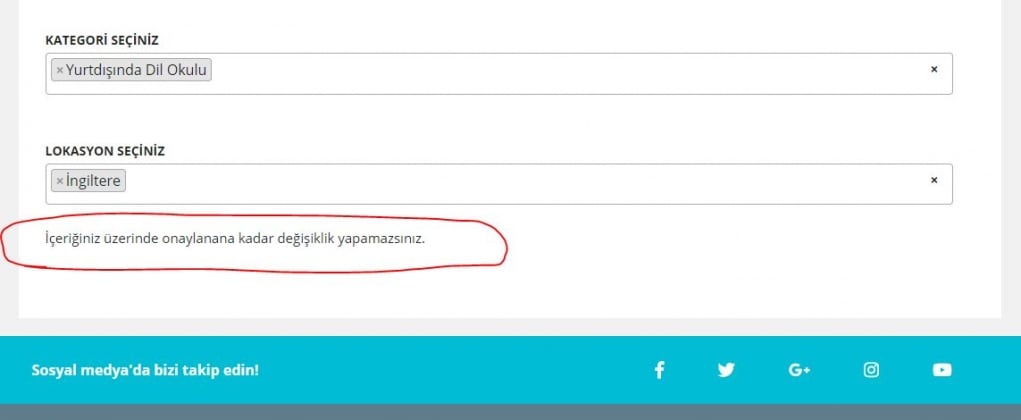
İçeriklerinizi kontrol için editörlere gönderdiğinizde, sizden içerik üzerinde bir takım değişiklikler yapmanız istenebilir. Düzenlenmeye gerek duyulan içerikler, editörler tarafından ‘Taslak’ olarak geri gönderilir. Düzenlenmesi gereken yerleri tamamladıktan sonra yeniden ‘İnceleme için Gönder’ diyebilirsiniz.
12. Bonus: İyi Çalışmalar!!
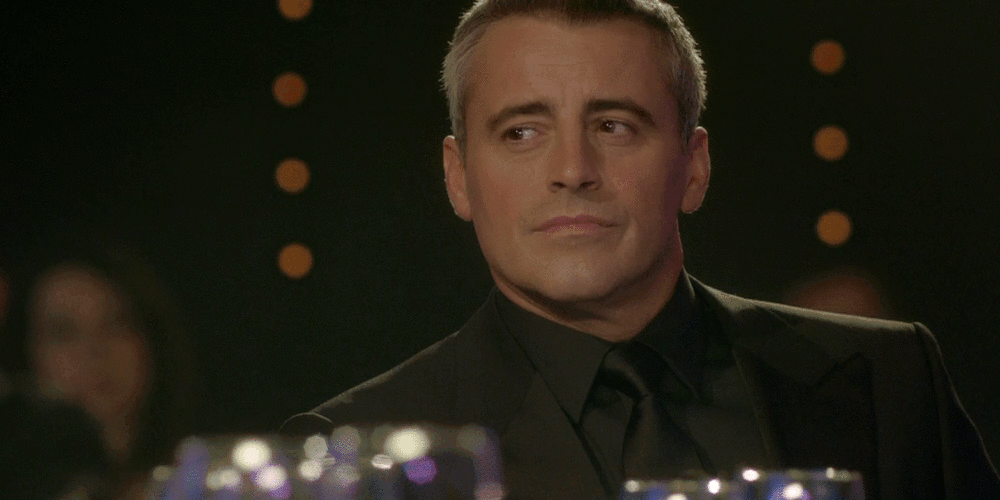
Bu maddeye kadar geldiğinize göre bize içerik göndermekte kararlısınız demektir. O zaman şu video bizden size gelsin.
EDUMAG size keyifli ve yararlı yurtdışı eğitim içerikleri sunan bir sosyal içerik platformudur.